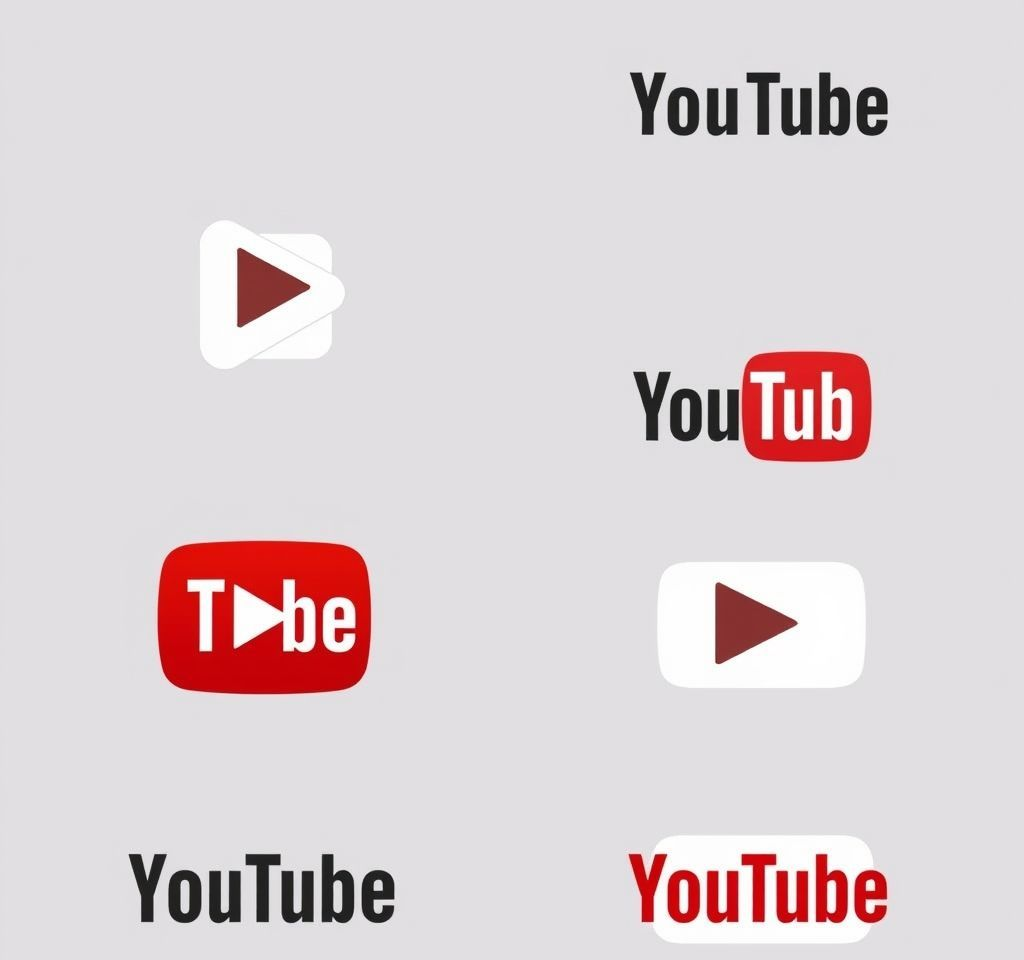
유튜브 단축키는 동영상 시청 경험을 혁신적으로 향상시키는 강력한 도구입니다. 매일 수억 명의 사용자가 유튜브에서 콘텐츠를 시청하며, 이러한 단축키를 활용하면 마우스 클릭 없이도 빠르고 효율적으로 동영상을 제어할 수 있습니다. 키보드 단축키 마스터하기는 단순히 시간 절약뿐만 아니라 접근성 향상과 생산성 증대로 이어집니다. 특히 장시간 유튜브를 이용하는 사용자들에게는 필수적인 기술로, 손목 피로도 감소와 더불어 원활한 멀티태스킹이 가능해집니다.
기본 재생 제어 유튜브 단축키
유튜브 동영상의 기본적인 재생 제어는 가장 자주 사용되는 단축키 기능입니다. 공식 유튜브 도움말에 따르면, 스페이스바 또는 K키를 눌러 동영상을 일시정지하거나 재생할 수 있습니다. 스페이스바를 길게 누르고 있으면 재생 속도가 2배속으로 빨라지며, 키를 떼면 원래 속도로 돌아옵니다. 이 기능은 특히 교육 콘텐츠나 강의 영상에서 중요한 부분을 놓쳤을 때 유용합니다. 또한 동영상 플레이어에 포커스가 있어야 단축키가 작동하므로, 동영상 영역을 한 번 클릭한 후 사용해야 합니다. M키를 사용하면 음소거와 음소거 해제를 토글할 수 있어 급하게 소리를 끄고 켜야 할 때 매우 편리합니다.
시간 이동 단축키로 효율적인 탐색
- J키를 누르면 10초 뒤로 이동하고, L키를 누르면 10초 앞으로 건너뛸 수 있습니다
- 좌우 화살표 키(←, →)를 사용하면 5초 단위로 이동이 가능합니다
- 숫자 키 0~9를 활용하면 동영상의 특정 지점으로 바로 이동할 수 있습니다
이러한 시간 이동 기능은 전문가들이 추천하는 가장 유용한 단축키 중 하나입니다. 숫자 키의 경우 1을 누르면 동영상의 10% 지점으로, 5를 누르면 50% 지점으로 이동하는 방식입니다. 0을 누르면 동영상의 시작점으로 돌아가며, 이는 Home키와 동일한 기능을 수행합니다. 긴 동영상에서 특정 섹션을 빠르게 찾고 싶을 때나, 리뷰 영상에서 결론 부분으로 바로 이동하고 싶을 때 매우 유용합니다. 또한 End키를 누르면 동영상의 마지막으로 이동하며, 플레이리스트를 시청 중이라면 다음 영상으로 자동 전환됩니다.
재생 속도 조절과 프레임 단위 제어
유튜브의 재생 속도 조절 기능은 학습 효율성을 크게 향상시킵니다. Shift + 마침표(.)를 누르면 재생 속도가 0.25배씩 증가하며, Shift + 콤마(,)를 누르면 0.25배씩 감소합니다. 속도는 0.25배부터 2배까지 세밀하게 조절 가능하여, 개인의 학습 속도나 콘텐츠 특성에 맞춰 최적화할 수 있습니다. 동영상이 일시정지된 상태에서는 마침표(.)와 콤마(,) 키로 프레임 단위 이동이 가능합니다. 이 기능은 영상 편집자나 분석가들에게 특히 유용하며, 정확한 타이밍이나 세부 내용을 파악할 때 필수적입니다. 마침표 키로 다음 프레임으로, 콤마 키로 이전 프레임으로 이동하여 1/30초 단위의 정밀한 제어가 가능합니다.
볼륨 제어와 화면 모드 전환
볼륨 조절은 위아래 화살표 키(↑, ↓)를 사용하여 5% 단위로 정밀하게 제어할 수 있습니다. 위 화살표로 볼륨을 높이고, 아래 화살표로 볼륨을 낮출 수 있으며, 계속 아래 화살표를 누르면 최종적으로 음소거 상태가 됩니다. 화면 모드 전환은 시청 환경에 따라 최적화된 경험을 제공합니다. F키를 누르면 전체화면 모드로 전환되고, T키로는 시어터 모드를 활성화할 수 있습니다. I키는 미니플레이어 모드를 켜고 끄는 데 사용되며, 다른 작업을 하면서도 동영상을 계속 시청할 수 있게 해줍니다. ESC키는 전체화면이나 대화상자를 닫을 때 사용하며, 빠른 화면 전환이 필요할 때 매우 유용합니다. 전문가들은 이러한 화면 모드 단축키를 활용하면 시청 몰입도가 크게 향상된다고 강조합니다.
자막 제어와 플레이리스트 탐색 기능
- C키를 눌러 자막과 캡션을 켜고 끌 수 있습니다
- Shift + P로 플레이리스트의 이전 동영상으로 이동합니다
- Shift + N으로 플레이리스트의 다음 동영상으로 이동합니다
- Shift + ?로 모든 단축키 목록을 확인할 수 있습니다
자막 기능은 언어 학습이나 접근성 향상에 매우 중요한 역할을 합니다. C키 하나로 자막을 즉시 토글할 수 있어 외국어 콘텐츠 시청 시 특히 유용합니다. 플레이리스트 탐색 기능은 연속 시청 환경에서 효율성을 극대화합니다. 긴 강의 시리즈나 음악 플레이리스트를 들을 때 마우스 없이도 원활한 탐색이 가능합니다. 가장 중요한 것은 Shift + ? 조합으로 언제든지 단축키 도움말을 확인할 수 있다는 점입니다. 이 기능을 통해 새로운 단축키를 학습하거나 잊어버린 키 조합을 빠르게 찾을 수 있습니다. 또한 플레이어 위에 마우스를 올리면 각 버튼에 해당하는 단축키가 표시되어 직관적인 학습이 가능합니다.
모바일 환경에서의 제스처 활용법
모바일 디바이스에서는 키보드 단축키 대신 직관적인 제스처를 활용할 수 있습니다. 화면 오른쪽을 더블탭하면 10초 빨리감기가 되고, 왼쪽을 더블탭하면 10초 되감기가 됩니다. 연속 탭핑으로 더 긴 시간 이동도 가능하며, 6번 탭하면 30초 이동이 됩니다. 동영상을 위로 살짝 스와이프하면 전체화면 모드로 전환되고, 아래로 스와이프하면 일반 모드로 돌아갑니다. 동영상을 길게 누르고 있으면 2배속 재생이 되어 PC 환경의 스페이스바 기능과 유사한 효과를 얻을 수 있습니다. 이러한 모바일 제스처들은 터치스크린의 장점을 최대한 활용하여 직관적이고 빠른 조작을 가능하게 합니다. 특히 이동 중이나 한 손으로 조작해야 하는 상황에서 매우 유용합니다.